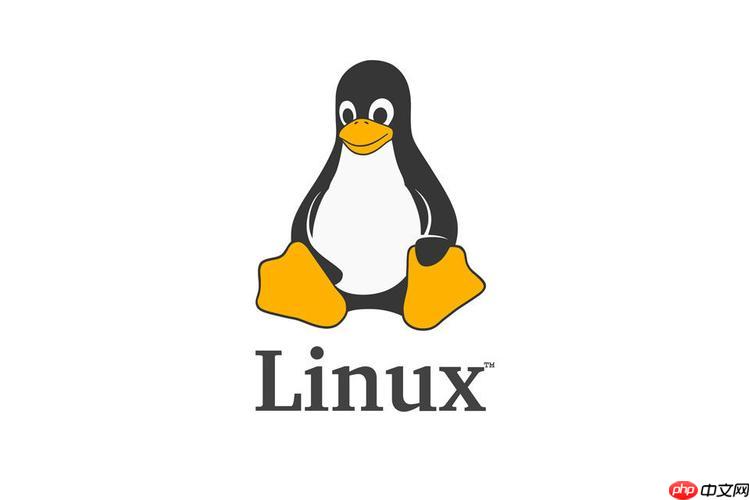遇到linux系統啟動問題時,最直接的解決思路是先查看啟動日志。1. 首先嘗試進入恢復模式:Ubuntu/Debian長按shift調出grub菜單選擇recovery mode;centos/rhel/rocky linux按esc或方向鍵停止倒計時后選rescue或recovery mode。2. 查看日志的關鍵命令包括:journalctl -b查看本次啟動日志、dmesg查看內核信息、/var/log/boot.log記錄初始化腳本情況。3. 常見處理建議包括:文件系統損壞用fsck修復、grub問題需用live cd重裝grub、systemd服務失敗可用systemctl disable禁用問題服務。4. 日常維護建議定期查看歷史日志如journalctl -b -1,并設置日志保留策略如storage=persistent以避免覆蓋。掌握這些關鍵點能幫助快速定位并解決問題。

遇到Linux系統啟動問題時,最直接的解決思路就是先看啟動日志。大多數情況下,系統無法正常啟動的原因都能在日志中找到線索。排查過程雖然看起來復雜,但只要掌握幾個關鍵點,就能快速定位問題。
1. 啟動失敗后怎么進入恢復模式?
如果系統卡在啟動界面或者自動重啟,第一步是嘗試進入恢復模式(也叫單用戶模式或救援模式)。不同發行版操作略有不同:
- Ubuntu/Debian:開機時長按 Shift 鍵調出GRUB菜單,然后選擇“Advanced options”再選帶“recovery mode”的項。
- centos/RHEL/Rocky Linux:開機時按 Esc 或 方向鍵 停止倒計時,再選擇帶“rescue”或“(recovery mode)”的選項。
進入之后你可以獲得一個root權限的命令行環境,可以查看日志、修復配置文件甚至掛載磁盤。
2. 查看啟動日志的關鍵命令
進入系統后,查看啟動日志主要依賴以下幾個工具:
-
journalctl -b
這是最直接的方式,用于查看本次啟動的日志。如果你懷疑某個服務沒啟動成功,可以用這個命令配合 grep 搜索關鍵詞。例如:journalctl -b | grep "Failed"
這樣能快速找出啟動過程中失敗的服務。
-
dmesg
如果系統根本進不去,可以通過 dmesg 查看內核環形緩沖區的信息,這里記錄了從BIOS/UEFI到加載initramfs階段的重要信息。比如硬件識別錯誤、驅動加載失敗等。 -
/var/log/boot.log
在某些系統上,特別是使用SysV init的老版本Linux,可能會有 /var/log/boot.log 文件,里面記錄了系統啟動時執行各個初始化腳本的情況。
3. 常見啟動失敗原因及處理建議
有些問題是比較常見的,了解這些有助于你更快判斷:
-
文件系統損壞導致無法掛載根分區
系統啟動時會嘗試掛載 / 分區,如果文件系統損壞,就會卡住。這時候需要手動運行 fsck 來檢查修復。例如:fsck /dev/sda1
-
grub配置錯誤或丟失
如果提示 “GRUB rescue” 或找不到啟動設備,可能是GRUB損壞或配置錯誤。需要用Live CD進入系統,重新安裝grub并更新配置。 -
systemd服務依賴失敗
使用systemd的系統有時會因為某個服務失敗導致整個啟動流程被中斷。通過 systemctl status 可以看到具體哪個服務出錯。如果是第三方軟件的問題,可以暫時禁用它試試:systemctl disable <service-name>
4. 日常維護小技巧:別等到出事才查日志
平時也可以養成定期查看最近幾次啟動日志的習慣,尤其是升級系統或修改配置之后。比如用:
journalctl -b -1
可以查看上一次啟動的日志,對比是否有異常變化。
另外,可以在系統里設置日志保留策略,避免日志被覆蓋。編輯 /etc/systemd/journald.conf,把 Storage=persistent 打開,并適當調整 SystemMaxUse,這樣歷史日志就不會輕易丟失。
基本上就這些常用方法了。啟動問題雖然看起來嚇人,但只要一步步來,多數情況都能找到原因。關鍵是學會看日志,知道去哪查、查什么。